Macin käyttöopas
- Tervetuloa
- Uudet ominaisuudet macOS Tahoessa
-
- Internet-yhteyden muodostaminen
- Kirjautuminen Apple-tilille
- iCloudin käyttöönotto
- Verkon selaaminen
- Tiedoston esikatseleminen
- Näyttökuvan ottaminen
- Näytön kirkkauden muuttaminen
- Äänenvoimakkuuden säätäminen
- Ohjauslevyn ja hiiren eleiden käyttö
- Käytä Touch ID:tä
- Dokumenttien tulostaminen
- Näppäinoikotiet
-
- Macin apit
- Appien avaaminen
- Appi-ikkunoissa työskenteleminen
- Appi-ikkunoiden järjestäminen
- Appien käyttäminen koko näytöllä
- Appien käyttäminen Split View -näkymässä
- Järjestäjän käyttäminen
- Appien hankkiminen App Storesta
- Appien asentaminen ja uudelleenasentaminen App Storesta
- Muiden appien asentaminen ja asennusten poistaminen
-
- Dokumenttien luominen ja niiden kanssa työskenteleminen
- Dokumenttien avaaminen
- Merkintöjen tekeminen tiedostoihin
- Tiedostojen yhdistäminen PDF:ksi
- Työpöydällä olevien tiedostojen järjestäminen
- Tiedostojen järjestäminen kansioilla
- Tiedostojen ja kansioiden merkitseminen
- Tiedostojen varmuuskopioiminen
- Tiedostojen palauttaminen
-
- Järjestelmäasetusten muuttaminen
- Työpöytäkuvan valitseminen
- Widgettien lisääminen ja muokkaaminen
- Näytönsäästäjän käyttäminen
- Käyttäjän tai ryhmän lisääminen
- Sähköpostitilien ja muiden tilien lisääminen
- Tehtävien automatisointi Pikakomennoilla
- Memojin luominen
- Sisäänkirjautumiskuvan vaihtaminen
- Järjestelmän kielen vaihtaminen
- Näytön sisällön suurentaminen
-
- Esittelyssä Apple Intelligence
- Viestien ja puheluiden kääntäminen
- Omien kuvien luominen Image Playgroundilla
- Oman emojin luominen genmojilla
- Apple Intelligencen käyttäminen Sirin kanssa
- Oikeiden sanojen löytäminen kirjoitustyökalujen avulla
- Yhteenvedon tekeminen ilmoituksista ja keskeytysten vähentäminen
-
- Apple Intelligencen käyttäminen Mail-apissa
- Apple Intelligencen käyttäminen Viestit-apissa
- Apple Intelligencen käyttäminen Muistiinpanot-apissa
- Apple Intelligencen käyttäminen Puhelin-apissa
- Apple Intelligencen käyttäminen Kuvat-apissa
- Apple Intelligencen käyttäminen Muistutukset-apissa
- Apple Intelligencen käyttäminen Safari-apissa
- Apple Intelligencen käyttäminen Pikakomennot-apissa
- ChatGPT:n käyttäminen Apple Intelligencen kanssa
- Apple Intelligence ja yksityisyys
- Pääsyn estäminen Apple Intelligence ‑ominaisuuksiin
-
- Keskity-tilan käyttöönotto tehtävään keskittymistä varten
- Ponnahdusikkunoiden estäminen Safarissa
- Sanelun käyttäminen
- Pikatoimintojen suorittaminen aktivointikulmien avulla
- Sähköpostien lähettäminen
- Tekstiviestien lähettäminen
- FaceTime-puhelun soittaminen
- Kuvien ja videoiden muokkaaminen
- Kuvan tekstin käyttäminen Live-tekstillä
- Pikamuistiinpanon aloittaminen
- Reittiohjeiden hankkiminen
-
- Jatkuvuuden johdanto
- Kohteiden lähettäminen lähellä oleviin laitteisiin AirDropilla
- Tehtävien siirtäminen laitteiden välillä
- iPhonen hallitseminen Macilla
- Kopioiminen ja sijoittaminen laitteiden välillä
- Videon ja äänen striimaaminen AirPlaylla
- Puhelujen soittaminen ja vastaanottaminen sekä tekstiviestien lähettäminen ja vastaanottaminen Macilla
- iPhonen internet-yhteyden käyttäminen Macissa
- Wi-Fi-salasanan jakaminen toisen laitteen kanssa
- iPhonen käyttäminen verkkokamerana
- Luonnosten, kuvien ja skannausten lisääminen iPhonesta tai iPadista
- Macin lukituksen avaaminen Apple Watchilla
- iPadin käyttäminen toisena näyttönä
- Macin ja iPadin ohjaaminen samalla näppäimistöllä ja hiirellä
- Musiikin, elokuvien ja muun synkronointi laitteiden välillä
-
- Perhejaon käyttöönotto
- Perhejako-suositusten saaminen
- Perheenjäsenien lisääminen Perhejako-ryhmään
- Perheenjäsenten poistaminen Perhejako-ryhmästä
- Jakamisen ja käyttörajoitusten asetusten hallitseminen
- Kuvakirjaston jakaminen
- Yhteistyön tekeminen projekteissa
- Kanssasi jaetun sisällön löytäminen
- Ystävien ja perheenjäsenten löytäminen
-
- Ulkoisen näytön liittäminen
- Kameran käyttäminen
- Langattoman lisälaitteen yhdistäminen
- Tulostimen yhdistäminen Maciin
- AirPods-kuulokkeiden yhdistäminen Maciin
- Macin akunkeston parantaminen
- Tallennustilan optimoiminen
- CD- ja DVD-levyjen polttaminen
- Kodin lisälaitteiden ohjaaminen
- Windowsin käyttäminen Macissa
-
- Alkuun pääseminen
-
- Näkemiseen liittyvät käyttöapuominaisuudet
- VoiceOverin käytön aloittaminen
- Ympäristöön zoomaaminen
- Näytön sisällön lähentäminen
- Tekstin ja kuvakkeiden suurentaminen
- Näytön värien säätäminen
- Värien tai tekstin näyttäminen suurempana
- Tekstin lukeminen tai kuunteleminen apeissa
- Näytön liikkeen muokkaaminen
-
- Jaetun sisällön hallitseminen
- Macin asettaminen turvalliseksi
- Macin sijainnin näkemisen salliminen apeille
- Yksityisen selauksen käyttäminen
- Tietojen suojaaminen
- Salasanojen ymmärtäminen
- Heikkojen tai vaarantuneiden salasanojen vaihtaminen
- Mailin tietosuojauksen käyttäminen
- Kirjaudu sisään Applella -toiminnon käyttäminen apeissa ja verkkosivustoilla
- Kadonneen laitteen löytäminen
- Resursseja Macillesi
- Resursseja Apple-laitteillesi
- Tekijänoikeudet ja tavaramerkit

Näppäimistön käyttäminen hiirenä Macin kanssa
Macin Näppäimet hiirenä -toiminnolla voit käyttää näppäimistöä osoittimen liikuttamiseen ja hiirellä klikkaamiseen.
Vinkki: Näppäimistön laajennetun käytön avulla voit siirtyä näytön kohteesta toiseen näppäinoikoteillä. Katso Macin käyttäminen Näppäimistön laajennettu käyttö -toiminnolla.
Näppäimistö hiirenä ‑ominaisuuden laittaminen päälle tai pois päältä
Valitse Omenavalikko

 ja klikkaa Osoittimen ohjaus. (Sinun on ehkä selattava alaspäin.)
ja klikkaa Osoittimen ohjaus. (Sinun on ehkä selattava alaspäin.)Laita Näppäimistö hiirenä ‑ominaisuus päälle tai pois päältä.
Huomaa: Kun Näppäimet hiirenä -ominaisuus on käytössä, et voi käyttää näppäimistöä tai numeronäppäimistöä tekstin syöttämiseen.
Vinkki: Käyttöavun oikoteiden avulla voit myös laittaa Näppäimet hiirenä ‑ominaisuuden nopeasti päälle tai pois päältä.
Osoittimen ohjaaminen näppäimistöllä
Seuraava kuva näyttää näppäimistön näppäimet (vasemmalla) ja numeronäppäimistön näppäimet (oikealla), joita voit käyttää, kun Näppäimet hiirenä on päällä.
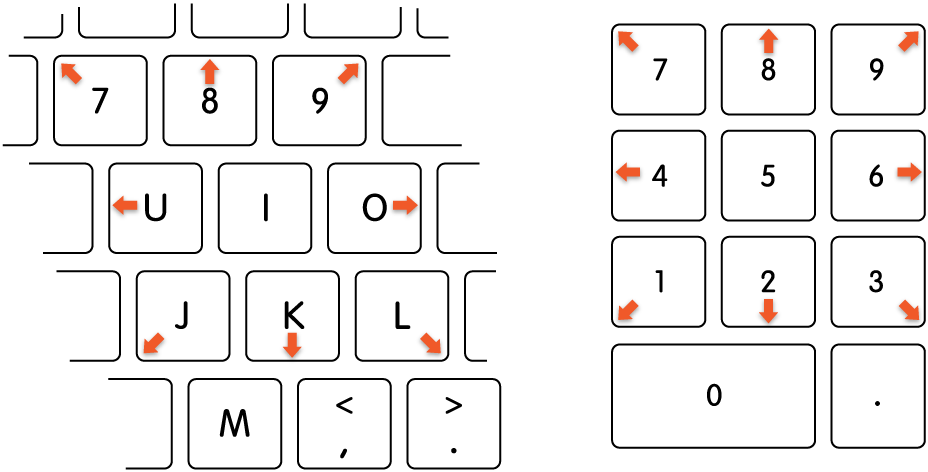
Hiiren osoittimen siirtäminen:
Numeronäppäimistöllä: 7, 8, 9, 4, 6, 1, 2, 3
Näppäimistöllä: 7, 8, 9, U, O, J, K, L
Hiiren painikkeen painaminen:
Numeronäppäimistöllä: 5
Näppäimistöllä: I
Hiiren painikkeen painaminen ja painettuna pitäminen:
Numeronäppäimistöllä: 0 (nolla)
Näppäimistöllä: M
Hiiren painikkeen vapauttaminen:
Numeronäppäimistöllä: . (piste)
Näppäimistöllä: . (piste).
Voit myös käyttää näppäimistöoikoteitä, avustavia kytkimiä tai kasvojen ilmeitä hiiritoimintojen, kuten vasemman, oikean ja kaksoisklikkauksen suorittamiseen. Valitse Omenavalikko 
![]() , klikkaa Osoittimen ohjaus ja laita päälle Vaihtoehtoiset osoittimen toiminnot. (Sinun on ehkä selattava alaspäin.) Voit muokata toimintoja klikkaamalla
, klikkaa Osoittimen ohjaus ja laita päälle Vaihtoehtoiset osoittimen toiminnot. (Sinun on ehkä selattava alaspäin.) Voit muokata toimintoja klikkaamalla ![]() .
.
Avaa Osoittimen ohjaus ‑asetukset
Jos olet sokea tai heikkonäköinen, VoiceOver-näppäimistökomennoilla voit kuunnella näytön sisällön sekä selata ja hallita näyttöä. Katso VoiceOverin käyttöopas.